

Escrito por Nathan E. Malpass, Última actualización: 28 de noviembre de 2023
Los teléfonos inteligentes se han convertido en herramientas indispensables para capturar recuerdos, almacenar documentos importantes y mantener nuestras vidas organizadas. Sin embargo, ocurren accidentes y uno de los dilemas más comunes que enfrentan los usuarios de Android es borrar accidentalmente archivos de sus tarjetas SD.
Ya sean fotografías preciosas, documentos vitales o música preciada, la pérdida de datos puede ser devastadora. Pero no temas: en este artículo, profundizaremos en el mundo de la recuperación de datos y te mostraremos cómo recuperar archivos borrados de la tarjeta SD de Android.
Parte #1: Cómo recuperar archivos borrados de la tarjeta SD de AndroidParte #2: La mejor herramienta para recuperar archivos borrados Tarjeta SD de Android: Recuperación de datos de Android FoneDogPara Concluir
Perder datos valiosos de tu tarjeta SD de Android puede ser una experiencia estresante, pero hay un lado positivo si has sido diligente al hacer una copia de seguridad de tus datos. Google Drive, un servicio de almacenamiento en la nube proporcionado por Google, a menudo puede venir al rescate. restaure su copia de seguridad preparada desde Google Drive. En esta sección, le mostraremos cómo usar Google Drive para recuperar archivos eliminados de la tarjeta SD de Android.
Paso #1: Verifique la copia de seguridad de Google Drive
Abra la aplicación Google Drive en su dispositivo Android. Toque en el MENÚ (normalmente tres líneas horizontales) para acceder a la barra lateral. Seleccionar "Copias de seguridad" de la lista. Aquí verá una lista de las copias de seguridad de su dispositivo.
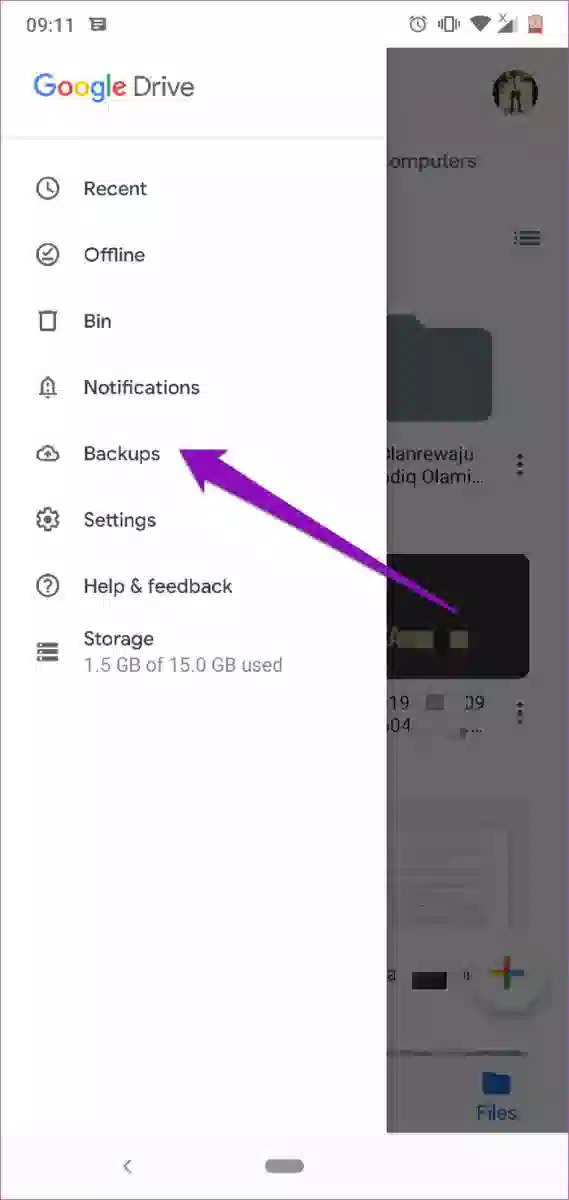
Paso #2: restaurar archivos eliminados
Una vez que haya identificado la copia de seguridad que contiene los archivos eliminados que desea recuperar, tóquela. Verás una lista de todas las aplicaciones y datos incluidos en esa copia de seguridad. Desplácese por la lista y seleccione los archivos o datos específicos que desea restaurar. Después de seleccionar los archivos, toque el "Restaurar" botón. Google Drive iniciará el proceso de restauración.
Paso #3: Espere la restauración
Dependiendo del tamaño de la copia de seguridad y la cantidad de archivos que esté restaurando, es posible que el proceso tarde algún tiempo en completarse. Asegúrese de que su dispositivo esté conectado a una red Wi-Fi para acelerar la descarga de los archivos restaurados.
Paso #4: Acceda a los archivos restaurados
Una vez que se complete la restauración, podrá acceder a los archivos recuperados en su dispositivo Android. Verifique las aplicaciones o carpetas relevantes donde se almacenaron originalmente los archivos.
Notas importantes:
Si bien Google Drive es un método conveniente para recuperar archivos eliminados, también es esencial explorar métodos alternativos, especialmente si no hay una copia de seguridad de sus datos. En las siguientes secciones, cubriremos técnicas adicionales para ayudarlo a recuperar sus datos perdidos de una tarjeta SD de Android.
Muchos fabricantes de dispositivos Android, como Samsung, ofrecen sus propios servicios de almacenamiento en la nube. Si está utilizando un dispositivo de dicho fabricante y ha habilitado su servicio de copia de seguridad en la nube, es posible que pueda recuperar archivos eliminados de la tarjeta SD de Android a través de este método. En esta sección, lo guiaremos a través del proceso de uso del almacenamiento en la nube del fabricante de su dispositivo, como Nube de Samsung, para recuperar sus datos perdidos.
Paso 1: acceda al servicio en la nube de su fabricante
Abra la aplicación de almacenamiento en la nube proporcionada por el fabricante de su dispositivo (por ejemplo, Samsung Cloud para dispositivos Samsung).
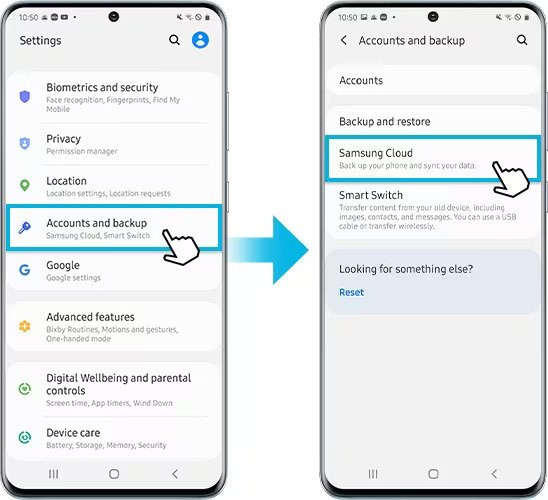
Paso #2: Iniciar sesión
Inicie sesión en su cuenta de almacenamiento en la nube con las mismas credenciales que utilizó al configurar su dispositivo.
Paso 3: navegue hasta Copia de seguridad y restauración
Busque una opción como "Copia de seguridad y restauración", "Restaurar datos" o "Recuperar archivos eliminados" dentro de la aplicación de almacenamiento en la nube. La redacción exacta puede variar según el fabricante.
Paso #4: seleccione archivos para restaurar
Una vez que esté en la sección de restauración, debería ver una lista de copias de seguridad o archivos disponibles para restauración. Seleccione la copia de seguridad o los archivos que contienen los datos que desea recuperar.
Paso #5: Iniciar la Restauración
Inicie el proceso de restauración tocando el "Restaurar" o "Recuperar" botón. Su dispositivo comenzará a descargar los archivos seleccionados.
Paso #6: Espere la descarga
El tiempo que lleva completar la restauración depende del tamaño de los archivos y de la velocidad de su conexión a Internet. Asegúrese de que su dispositivo esté conectado a Wi-Fi para una descarga más rápida.
Paso #7: Acceda a los archivos restaurados
Una vez que se complete la descarga, podrá acceder a los archivos recuperados en sus respectivas aplicaciones o carpetas en su dispositivo Android.
Notas importantes:
Usar el servicio de almacenamiento en la nube del fabricante de su dispositivo puede ser una forma eficaz de recuperar archivos eliminados de su tarjeta SD de Android si tiene una copia de seguridad activa. Sin embargo, si este método no es aplicable a su situación, aún existen otros métodos para explorar, que cubriremos en las secciones siguientes de esta guía.
Cuando se trata de recuperar archivos borrados de tu tarjeta SD de Android, tener una herramienta confiable y eficiente a tu disposición puede marcar la diferencia. Recuperación de datos de Android FoneDog es una solución destacada conocida por su eficacia y su enfoque fácil de usar para la recuperación de datos. En esta sección, brindaremos una descripción general de FoneDog Android Data Recovery, resaltaremos sus características clave y lo guiaremos a través de los pasos para recuperar sus archivos eliminados.
Android de Recuperación de Datos
Recuperar mensajes eliminados, fotos, contactos, videos, WhatsApp y así sucesivamente.
Encuentra rápidamente datos perdidos y eliminados en Android con o sin root.
Compatible con dispositivos 6000 + Android.
Descargar gratis
Descargar gratis

FoneDog Android Data Recovery es un software confiable compatible con iPhone 15 diseñado para ayudar a los usuarios fácilmente recuperar datos eliminados de Android, incluido el historial de llamadas, fotos, vídeos, documentos, mensajes y más, tanto desde el almacenamiento interno como desde la tarjeta SD de sus dispositivos Android. Ya sea que la pérdida de datos se deba a una eliminación accidental, una falla del sistema u otras razones, FoneDog Android Data Recovery ofrece una solución integral.
Siga estos pasos para recuperar archivos borrados de la tarjeta SD de Android usando FoneDog Android Data Recovery:
Paso #1: Descargue e instale FoneDog Android Data Recovery
Visite el sitio web de FoneDog y descargue el software a su computadora. Instale el programa siguiendo las instrucciones en pantalla.
Paso #2: Conecta tu dispositivo Android
Utilice un cable USB para conectar su dispositivo Android a la computadora. Habilite la depuración USB en su dispositivo Android siguiendo las instrucciones en pantalla.
Paso 3: seleccione los tipos de datos y el modo de escaneo
Inicie FoneDog Android Data Recovery y seleccione los tipos de datos que desea recuperar. Escoger entre "Modo estándar" y "Modo avanzado" para escanear. Recomendamos comenzar con el modo estándar.
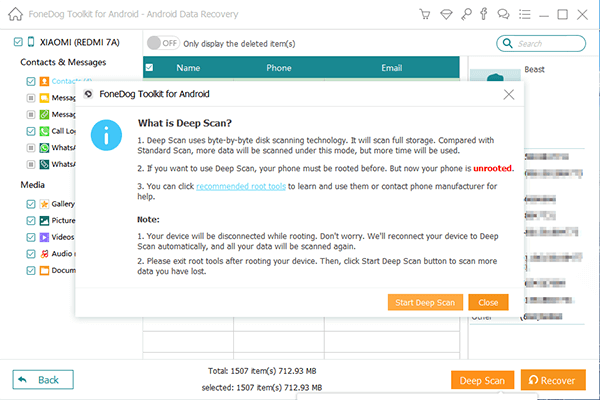
Paso #4: Comience a escanear
Haga clic en el "Siguiente" para iniciar el proceso de escaneo. El software analizará su dispositivo y su tarjeta SD en busca de datos recuperables.
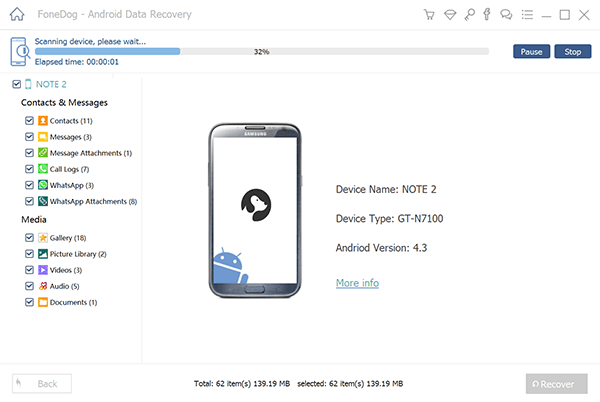
Paso #5: Vista previa y recuperación
Después de escanear, puede obtener una vista previa de los archivos recuperables en los resultados. Seleccione los archivos que desea recuperar y haga clic en "Recuperar" botón. Elija una ubicación en su computadora para guardar los archivos recuperados.
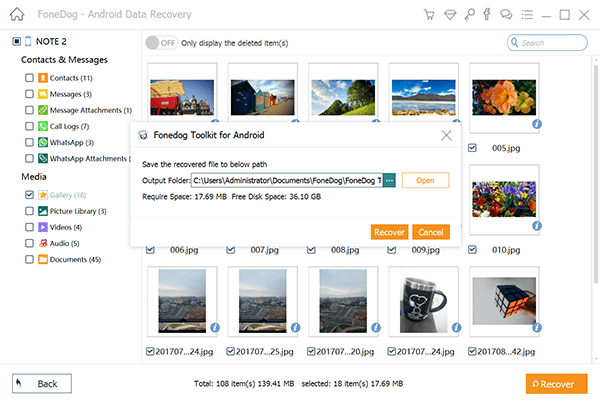
Paso #6: Complete la recuperación
Espere a que el software complete el proceso de recuperación. Una vez terminado, puede acceder a sus archivos recuperados en su computadora.
FoneDog Android Data Recovery simplifica el proceso de recuperación de datos, haciéndolo accesible a cualquier persona que necesite recuperar archivos eliminados de su tarjeta SD de Android. Su versatilidad, facilidad de uso y potentes funciones lo convierten en la mejor opción para la recuperación de datos en dispositivos Android.
La gente también LeerGuía sobre cómo acceder a los archivos de Android desde la PCEl software de recuperación de datos de Android más vendido
En esta guía completa, hemos explorado varios métodos para recuperar archivos borrados de la tarjeta SD de Android. Ya sea que haya eliminado accidentalmente fotografías valiosas, documentos importantes u otros datos, existen múltiples vías para explorar cuando se trata de recuperación de datos.
En conclusión, la clave para una recuperación exitosa de datos de su tarjeta SD de Android radica en la preparación y las herramientas adecuadas. Hacer una copia de seguridad periódica de sus datos en servicios en la nube como Google Drive o la nube del fabricante de su dispositivo puede salvarle la vida.
Comentario
Comentario
Android de Recuperación de Datos
Restaurar archivos borrados de un teléfono Android o tablet a.
descarga gratuita descarga gratuitaHistorias de personas
/
InteresanteOPACO
/
SIMPLEDificil
Gracias. Aquí tienes tu elección:
Excellent
Comentarios: 4.8 / 5 (Basado en: 89 El número de comentarios)